 SoftSpire pdf Attachment ExtrSoftSpire pdf Attachment Extr官方下载
SoftSpire pdf Attachment ExtrSoftSpire pdf Attachment Extr官方下载
SoftSpire pdf Attachment Extractor中文版是款简单便捷、上手容易的PDF附件提取程序。SoftSpire pdf Attachment Extractor中文版内置强大的操作界面,可以帮助用户批量的从多个PDF文件中提取附件。SoftSpire PDF Attachment Extractor官方版还可以提取所有类型的附件,如图像、Mp3、Mp4、视频、excel表等。
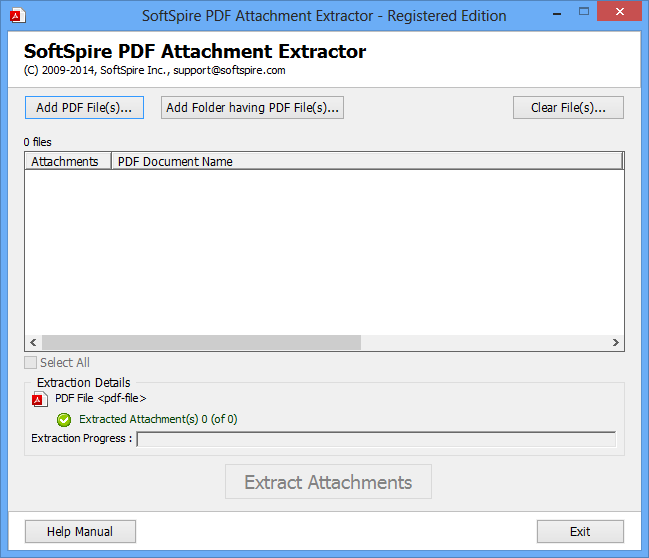
一次提取多个PDF附件
PDF附件提取器允许您批量从多个PDF文件中提取附件。它有多个PDF文件选择选项来提取附件。选项添加单个文件,用户还添加包含多个adobe PDF文件的文件夹。
从受保护的PDF文件中提取附件
如果您的PDF文件有密码或复制、打印、保存和编辑的限制,则软件还可以从PDF文件中提取附件。该软件还具有从加密的PDF文件中提取附件的功能。
提取所有类型的附件
使用PDF attachement提取器,可以提取所有类型的附件,如图像(TIFF、JPEG、GIF、PNG、BMP、MPEG、MPG等)、Mp3、Mp4、视频、excel表、doc、docx、avi、ppt、PDF、txt等。
提取任何大小的附件
该软件可以提取大量的PDF附件,也可以提取任意大小的附件,无论PDF附件文件有大小文件,软件都能成功地从PDF中提取附件。
将附件保存在一个文件夹中
软件一次提取所有嵌入的PDF附件并将它们保存在一个文件夹中。如果您有一个包含15个附件的PDF文件,那么软件将从该PDF文件中提取所有15个附件并将它们保存到一个文件夹中。
保留原始格式
提取PDF附件后,软件会将提取的PDF附件文件保存为原始格式,并在提取附件后准确保存文件的所有元素。
支持命令行
PDF附件提取器在命令行模式下工作,它可以成功地自动化从Adobe PDF文件中提取附件的方法。
在Windows操作系统上可用
软件可安装在所有Windows操作机上,用户可以在任何Windows系统(如Windows 10、8.1、8、Vista、XP等)上运行此工具。
步骤1-打开SoftSpire PDF附件提取工具
打开软件并添加PDF文件以提取嵌入附件。启动软件后,添加PDF文件,软件提供两个选择PDF文件的选项
添加PDF文件–选择此选项一次添加单个PDF文件
添加包含PDF文件的文件夹–将所有PDF文件保存在一个文件夹中,并使用此选项从多个PDF文件中提取附件。
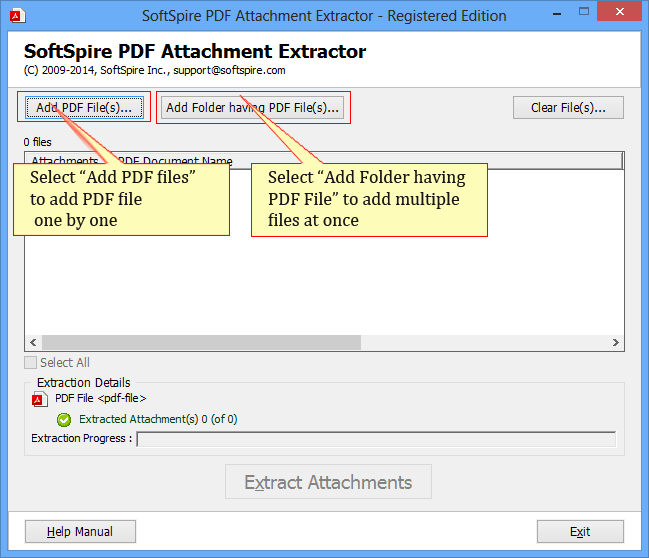
步骤2-查看选定的PDF文件
软件首先读取每个选定的PDF文件以获取附件详细信息,并将显示文件中存在的附件数。
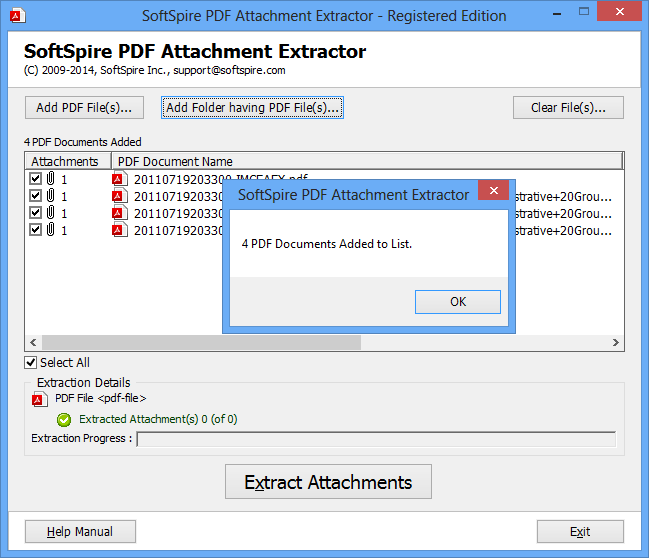
步骤3-浏览保存提取的PDF附件的位置
接下来,单击“提取附件”按钮,将出现一个窗口,您必须在其中选择保存提取的PDF附件文件的位置。
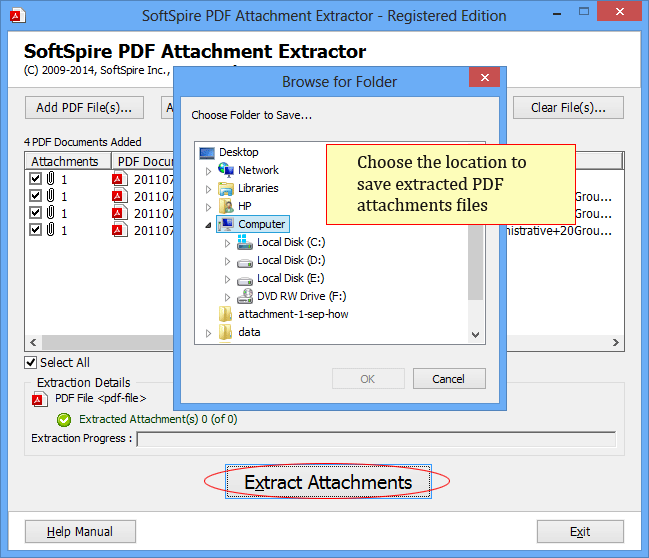
步骤4-启动转换过程
选择保存位置后,软件将启动提取过程,绿色条状态显示从PDF文件提取附件的整个过程。完成此过程后,软件将显示消息“PDF附件提取-已完成!”.
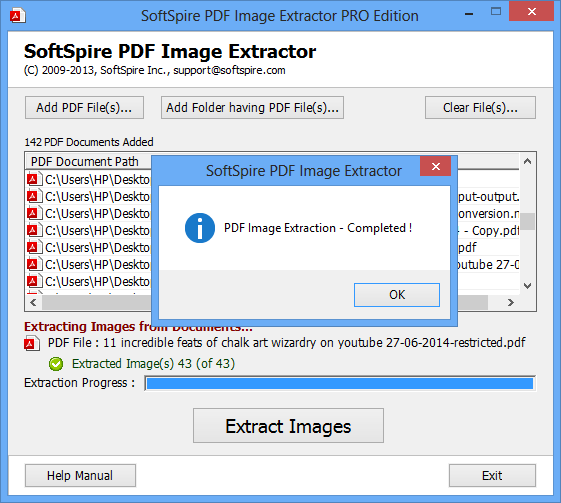
步骤5-打开提取的附件
单击“确定”,快速访问保存提取附件的文件夹。软件将自动打开保存所有提取的PDF附件的文件夹。
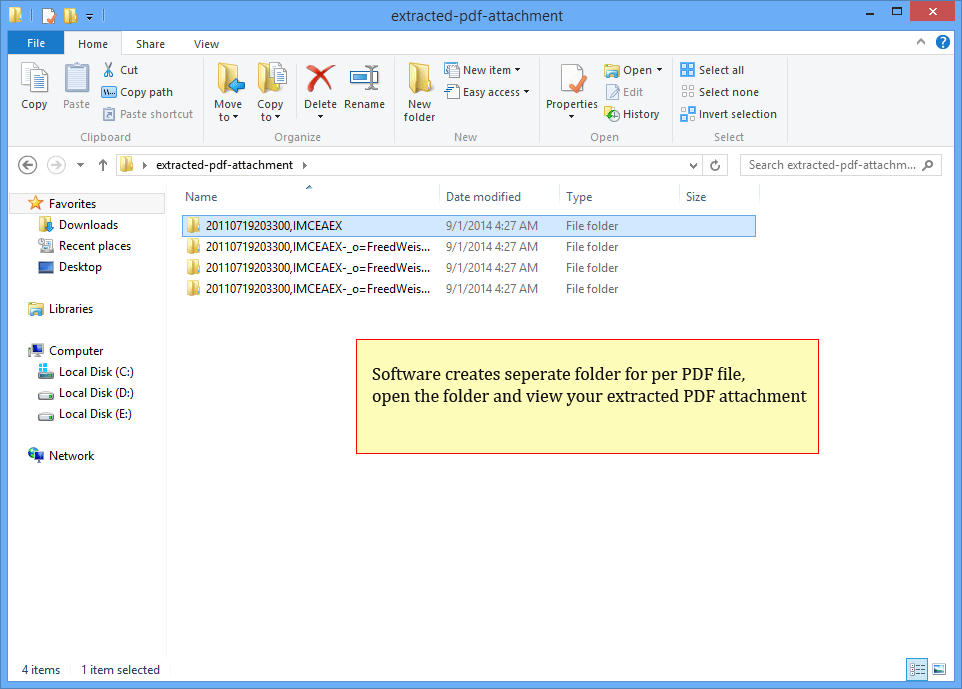
问:软件是否从受密码保护的PDF文件中提取附件?
答:是的,软件绝对允许用户从受所有者密码保护的PDF文件中提取嵌入的附件,但该密码应该是已知的。
问:软件是否从一个PDF文件中提取多个附件?
答:是的,软件从一个PDF文件中提取多个附件文件。例如,如果在单个PDF文件中有40个或更多附件文件,则软件将成功地从PDF文件中提取所有附件。
问:软件是否支持所有格式的附件?
答:软件成功地支持各种类型的文件格式进行提取;无论附件文件大小是小是大,软件都能有效地提取各种类型的附件文件格式。
问:软件在批处理模式下工作吗?
答:是的,软件提供选择多个PDF文件的批处理模式,这样用户可以轻松地从多个PDF文件中提取多个附件。
问:提取PDF附件需要Adobe Acrobat Reader?
答:不,从PDF文件中提取附件不需要Adobe Reader,但是要查看和打开PDF文件,您需要Adobe Reader。